Windows10系统安装Visio 2010版本教程
1、双击打开Visio安装包 或者右键--》打开
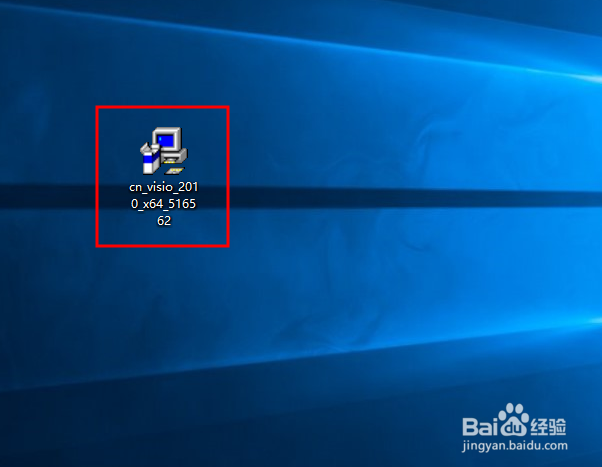
2、输入产品密匙 可以选中左下角的 尝试联机激活
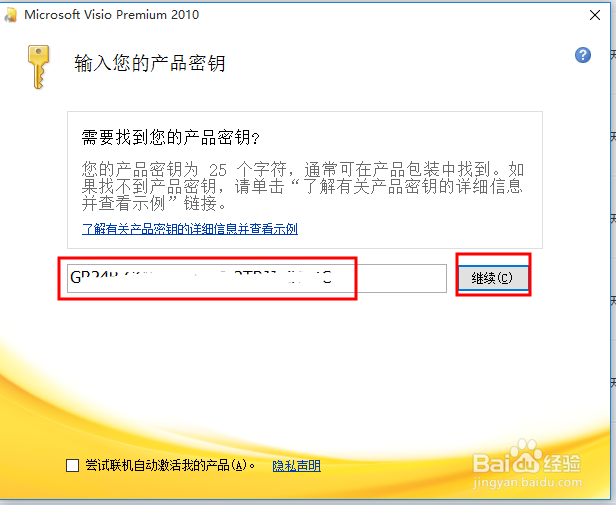
3、然后阅读协议后 勾选我同意项 点击继续按钮

4、这里推荐使用立即安装 不过我这里选择的是自定义(安装功能,安装位置目录路径,用户信息)

5、这是选择安装功能的地方 可以默认如果你担心安装的功能不全的话

6、点击浏览可以修改默认的安装目录路径哦

7、可以输入你的信息 当然可选可不选 然后点击立即安装
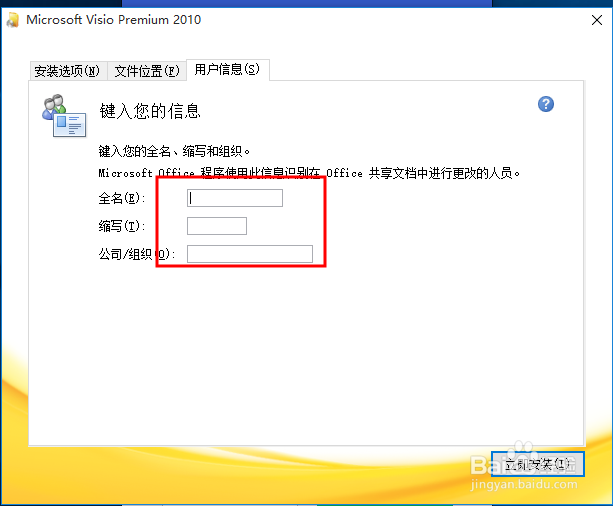
8、安装还是很简单很快的 安装完成后点击关闭按钮 结束

声明:本网站引用、摘录或转载内容仅供网站访问者交流或参考,不代表本站立场,如存在版权或非法内容,请联系站长删除,联系邮箱:site.kefu@qq.com。
阅读量:166
阅读量:62
阅读量:159
阅读量:118
阅读量:66